2019. 12. 5. 10:40ㆍ카테고리 없음
안녕하세요, 마인드피씨입니다.
마인드PC가 알려드리는 컴퓨터 꿀팁!
오늘의 마인드 원팁은 애즈락 메인보드에서 라이젠 2200G/2400G 내장그래픽 업그레이드하는 방법입니다.
라이젠에서 내장그래픽이 탑재되어있는 모델은 따로 지정되어 있습니다. 라이젠 2600, 2600x, 2700, 2700x 같은 모델은 내장그래픽이 탑재되어있지 않고, 3세대에서도 3200G, 3400G를 제외한 모델들 역시 내장그래픽이 없습니다. 따라서 라이젠 레이븐릿지나 3200G, 3400G를 제외한 모델들은 반드시 그래픽카드가 있어야 화면이 나오게 됩니다.
오늘은 내장그래픽이 탑재되어있는 모델 중, 레이븐릿지의 2200G와 2400G의 내장그래픽 성능을 100% 활용할 수 있도록 바이오스 세팅하는 방법에 대해 알려드리려 합니다.
설명만 잘 따라오시면 어렵지 않으니까요, 천천히 따라해 보시기 바랍니다.
참고로 오늘 알려드리는 세팅은 “애즈락 메인보드” 기준입니다.
(다른 메인보드들은 설정 방법이 다를 수 있습니다. 이번엔 애즈락에서 설정하는 방법 먼저 알려드릴게요!)
1. 바이오스 설정하기

우선 애즈락 메인보드 바이오스에 접속해주셔야 합니다.
(바이오스에 접속하는 방법은, 컴퓨터를 켠 뒤 키보드의 DEL 버튼을 연타해주시면 됩니다.)


바이오스 화면에 들어온 뒤, ‘Advenced’ 탭으로 이동해주세요.
Advenced에 들어가면, ‘AMD CBS’라는 항목이 있습니다.
AMD CBS로 접속하셔서 세 번째 항목인 ‘MBIO Common Option’으로 들어가세요.
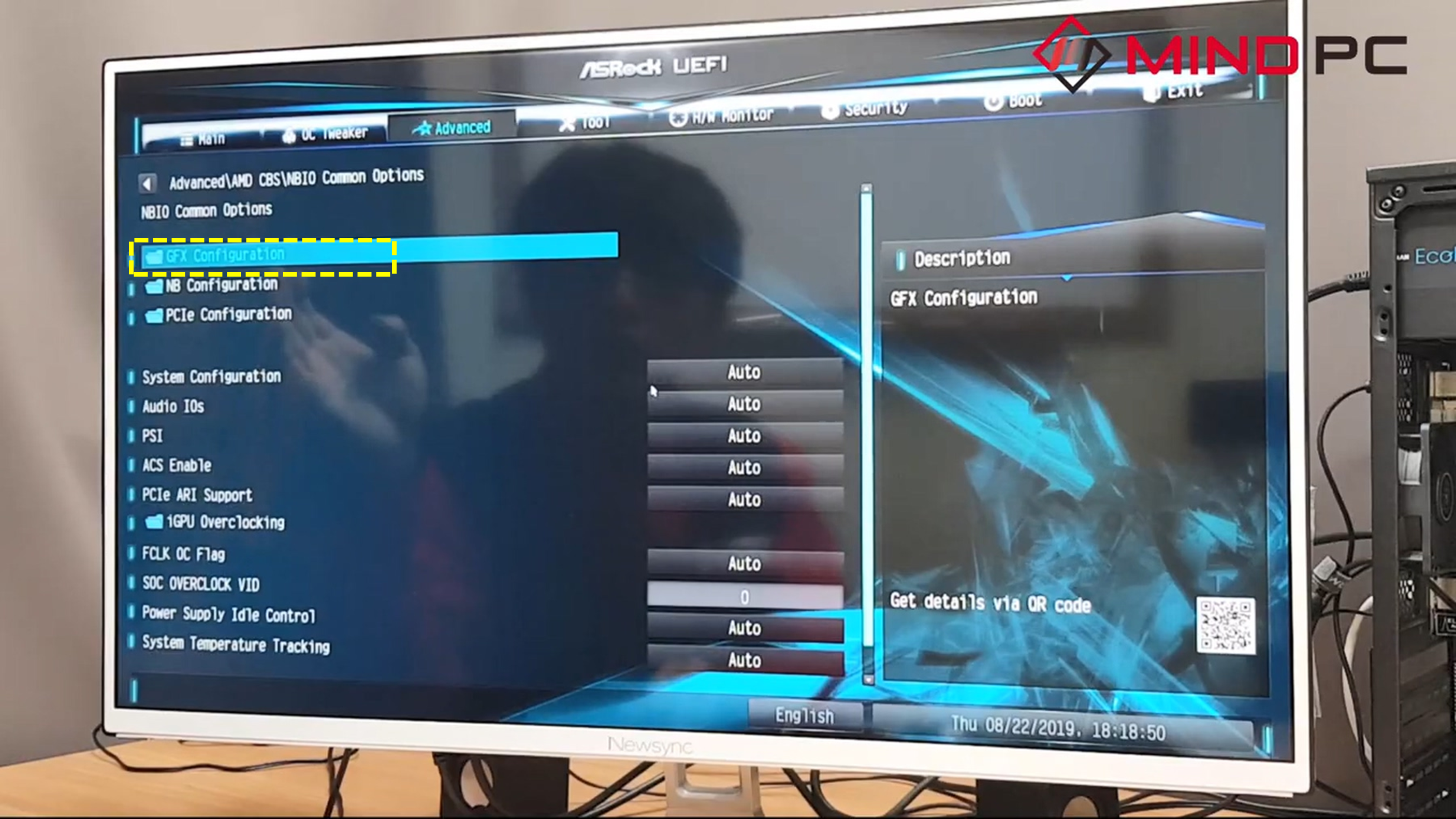

그리고 가장 첫 번째 항목인 ‘GFX Configuration’으로 들어가시면 됩니다. 여기에서 ‘Intergrated Graphics Controller’를 ‘Forces(강제)’로 바꿔줍니다.

그러면 ‘UMA Mode’와 ‘UMA Version’ 항목이 새롭게 생성된 걸 확인할 수 있습니다. 그 중 UMA Mode만 ‘UMA_SPECIFIED’로 변경하시고, UMA VERSION은 건드리지 않으셔도 됩니다.

그럼 ‘UMA Frame buffer Size’라는 항목이 새로 생성된 것이 보이실 겁니다.
☆★☆여기가 중요합니다!☆★☆
UMA Frame bufer Size를 마인드피씨에서 권장하는 용량인 2G로 설정해주세요.

그 후 Exit 탭으로 이동하셔서 ‘Save Changes and Exit’을 누르시고 ‘yes’를 눌러 설정을 저장해주세요.
이렇게 하면 내장그래픽 업그레이드 설정이 끝납니다.
2. 설정 확인하기
그런데 ‘이 설정을 왜 하는 거예요?’, ‘이렇게 한다고 내장그래픽 성능이 올라가요?’라고 궁금해 하실 수 있습니다.
이 설정을 하는 이유는 간단합니다. 본체 내부를 한 번 볼까요?

본체 내부를 보면, 램이 있는 걸 볼 수 있습니다. 내장그래픽이 원활하게 돌아가려면, CPU가 램에서 메모리를 원활하게 끌어다 쓸 수 있어야 하는데요,
오늘 한 설정은 간단히 말해 CPU가 내장그래픽을 원활히 돌릴 수 있도록, 메모리에서 2G의 지분을 CPU한테 강제로 넘겨준 거라고 생각하시면 됩니다.
그럼 설정이 제대로 적용되었는지 확인해볼까요?

오늘 설정한 컴퓨터는 4G 메모리 두 장이 설치되어 있습니다. 그럼 총 8G의 메모리가 있어야 하죠.
그런데 확인해보시면, 현재 메모리가 5.93G, 즉 6G 정도만 표시되어있는 걸 보실 수 있습니다. 나머지 2G는 이미 CPU가 끌어다 쓰고 있어서 이렇게 표시되는 겁니다.

한 번 더 확실하게 확인해볼까요?
내PC를 우클릭하히고, ‘속성’으로 들어가주세요.
여기에서 설치된 메모리 용량이 8G로 떠야 하는데 여기도 마찬가지로 6G 정도만 표시된 걸 볼 수 있습니다. 라이젠 내장그래픽이 2G를 끌어다 쓰고 있기 때문이죠.
절대 메모리 불량이 아니니 걱정하지 마시고, 내장그래픽을 원활하게 사용하시면 됩니다.
여기까지 애즈락 메인보드에서 레인브릿지 내장그래픽 100% 활용하는 방법에 대해 알려드렸습니다.
많은 도움 되셨나요?
글만으로 부족하다면? 마인드PC 유튜브 채널에서 영상을 통해 확인하세요!
그럼 저희는 소비자에게 더 유익한 글로 찾아오도록 하겠습니다.
마인드PC였습니다.

서울특별시 용산구 새창로 181, 21동 4층 169-3, 170호(한강로2가, 선인상가)
상담 및 AS : 070-4257-8007 / FAX : 02-2120-3311 / 이메일 : sysy2418@daum.net